Galbūt jums nereikėjo naudoti morzės kodo. Tačiau kadangi niekada nežinote, kada tai gali būti naudinga, geriausia žinoti, kaip tai įjungti savo kompiuteryje Gboard klaviatūra. Galite pradėti nuo paprasčiausių dalykų ir toliau tęsti.
Be to, klaviatūroje naudodami morzės kodą galite neleisti kitiems įvesti neleistinų pranešimų. Tikimės, kad jie nežinos, kaip grįžti prie įprastos klaviatūros. Taigi, jei norite išbandyti morzės kodą „Android“ įrenginyje, turėsite atlikti šiuos pakeitimus.
Kaip perjungti į Morzės kodą „Gboard“.
Norėdami pradėti, atidarykite nustatymus programa jūsų Android įrenginiui. Braukite iki galo žemyn ir bakstelėkite Sistema. Bakstelėkite Kalba ir įvestis parinktis, po kurios seka Ekrano klaviatūra viršuje.
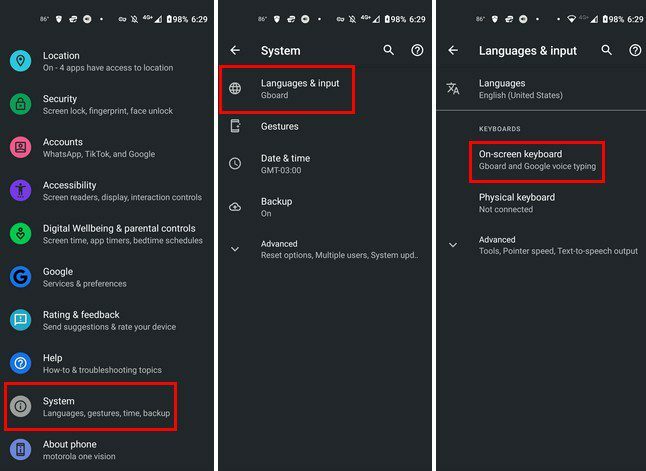
Klaviatūrų sąraše bakstelėkite Gboard, tada – kalbas. Jei jos dar neturite, atsisiųskite anglų (JAV) klaviatūrą bakstelėdami mėlyną mygtuką Pridėti klaviatūrą apačioje. Įdiegę, sąraše bakstelėkite anglų kalbos klaviatūrą ir turėtumėte pamatyti skirtingus klaviatūros išdėstymus. Braukite kairėn, kol pamatysite Morzės kodo parinktį.
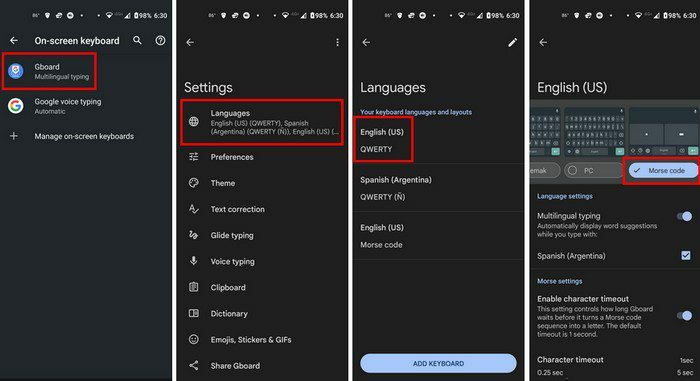
Pasirinkę morzės kodo išdėstymą, eikite į programą, kurioje turite įvesti ką nors, pvz., WhatsApp arba Google Keep. Bakstelėkite pasaulio piktogramą, kad pamatytumėte skirtingus klaviatūros išdėstymus. Jei nematote darbo piktogramos, tai reiškia, kad jos neįjungėte nustatymuose. Norėdami jį įjungti, bakstelėkite krumpliaratį, tada – nuostatas.
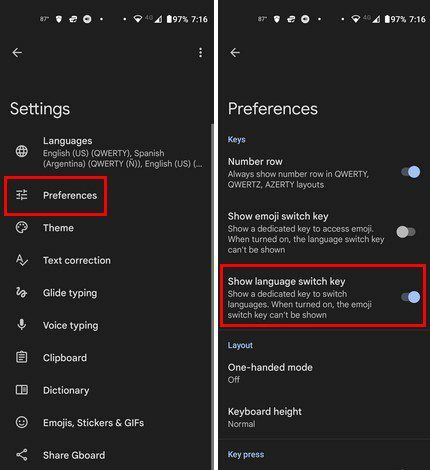
Kad matytumėte vilkiko piktogramą, turėsite paaukoti lengvą prieigą prie jaustukų. Kairėje vis tiek matysite jaustuką; norėdami jį pasiekti, turėsite ilgai paspausti ir slinkti aukštyn. Bakstelėkite pasaulio piktogramą ir bakstelėkite anglų kalbos morzės kodo parinktį.
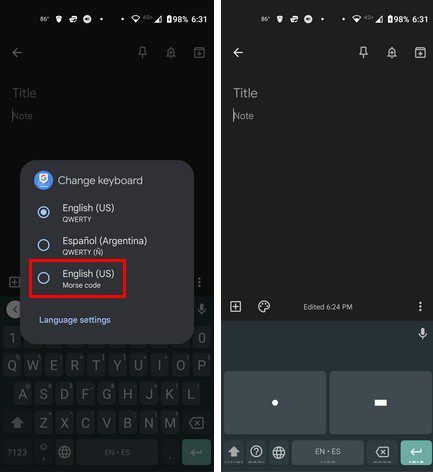
Kaip pritaikyti Morzės kodo klaviatūrą
Sveikinimai! Nustatėte morzės kodo klaviatūrą. Jei norite dar labiau suasmeninti klaviatūrą, galite. Tiesiog eikite į Nustatymai > Sistema > Kalbos ir įvestis > Ekrano klaviatūra > Gboard > Kalbos > Anglų JAV Morzės kodas.
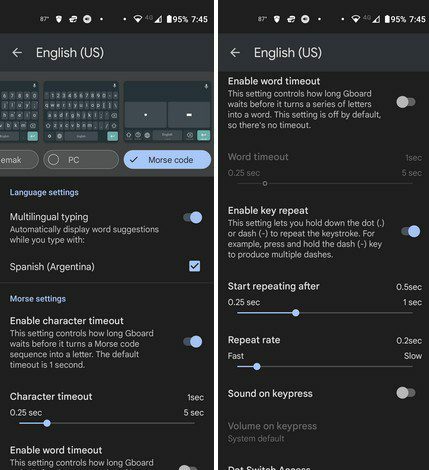
Tinkinant galite koreguoti tokius dalykus kaip:
- Daugiakalbis spausdinimas
- Įgalinti simbolio skirtąjį laiką
- Simbolių tinkinimo slankiklis
- Įjunkite darbo skirtąjį laiką ir slankiklį, kad jį sureguliuotumėte
- Pradėkite kartoti po slankikliu
- Pakartojimo dažnio slankiklis
- Garsas paspaudus klavišą
- Prieiga prie taško jungiklio
- Prieiga prie prietaisų skydelio jungiklio
- Mini klaviatūros aukštis
Išvada
„Gboard“ yra daug išdėstymų, iš kurių galite rinktis. Jūs žinote, kokią klaviatūrą galite naudoti, jei norite atnaujinti atmintį ir vėl pradėti naudoti morzės kodą. Jei kada nors atsibosta, visada galite bet kada grįžti prie angliškos klaviatūros. Taip pat turi daug gudrybių tu gali naudoti. Kaip dažnai naudojate morzės kodą? Praneškite man toliau pateiktuose komentaruose ir nepamirškite pasidalinti straipsniu su kitais socialinėje žiniasklaidoje.